Como personalizar cabeçalhos no WordPress (2 maneiras simples)
Publicados: 2022-05-19Procurando um tutorial sobre como personalizar cabeçalhos no WordPress?
Um cabeçalho do WordPress é super importante porque contém todo o menu de navegação do site. O único problema é que pode ser muito difícil personalizar o cabeçalho sem conhecimento e experiência em codificação.
A pior parte é que a maioria dos temas nem permite que você crie um cabeçalho personalizado. A única maneira de criar um cabeçalho personalizado pode ser acessar os arquivos de código do seu tema e modificá-los manualmente.
Neste artigo, mostraremos como personalizar cabeçalhos no WordPress usando editores visuais e experiência de codificação zero.
Vamos mergulhar.
IMPORTANTE: Esses não são os únicos dois métodos para personalizar um cabeçalho do WordPress. Você também pode editar o arquivo header.php do seu WordPress para modificar o cabeçalho. Mas isso envolve codificação personalizada e não recomendamos esse método, a menos que você seja um programador experiente.
Método #1: Como personalizar cabeçalhos no WordPress com SeedProd
Se você deseja criar um cabeçalho personalizado no WordPress usando um construtor visual de arrastar e soltar, use o SeedProd. Você pode fazer a mesma coisa com alguns temas, como Divi. Mas o SeedProd funciona para absolutamente qualquer tema. Portanto, você pode personalizar seu cabeçalho do WordPress, independentemente do tema que estiver usando.
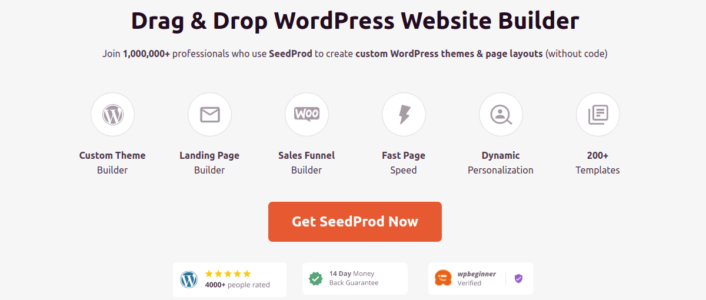
SeedProd é o melhor construtor de landing page do WordPress. É perfeito para empresas, blogueiros e proprietários de sites que desejam criar páginas de destino de alta conversão sem nenhuma habilidade de desenvolvimento.
Com o SeedPreed, você obtém modelos pré-criados para landing pages de alta conversão que você pode publicar instantaneamente. Isso inclui modelos para:
- Páginas de vendas
- Em breve páginas
- 404 páginas
- Páginas de manutenção
- Espremer páginas
- Páginas de login
- Páginas de agradecimento
- Páginas de webinars
- Páginas de vídeo
E muito mais! Adoramos usar o SeedProd e até escrevemos uma revisão detalhada do plugin SeedProd. Vá em frente e verifique isso. E então, comece a personalizar cabeçalhos no WordPress usando o SeedProd.
Passo 1. Instale o plugin SeedProd Theme Builder
Primeiro, instale e ative o SeedProd no seu site WordPress. Se você não tiver certeza de como fazer isso, vá em frente e confira este artigo sobre como criar uma página de destino para obter instruções passo a passo. Depois de ativar o plug-in, vá para a página SeedProd »Configurações para inserir a chave de licença do plug-in.
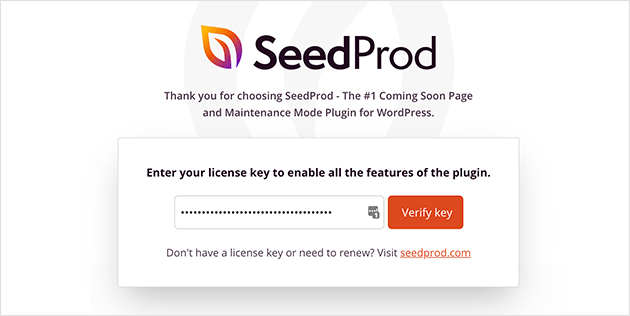
Clique no botão Verificar chave e você estará pronto para criar um cabeçalho personalizado no WordPress.
Passo 2. Escolha um modelo de tema inicial
Vá para SeedProd » Theme Builder no seu painel do WordPress:
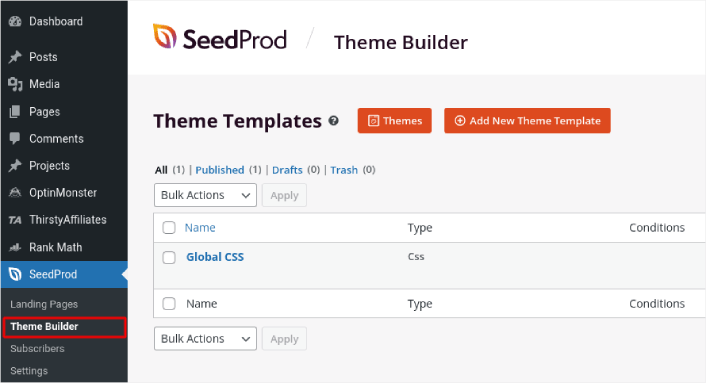
Aqui, você pode selecionar um tema inicial com o SeedProd. Você pode criar um tema personalizado usando o SeedProd com muita facilidade. Mas, por enquanto, vamos selecionar um modelo pré-construído. Clique no botão Temas e selecione seu tema inicial.
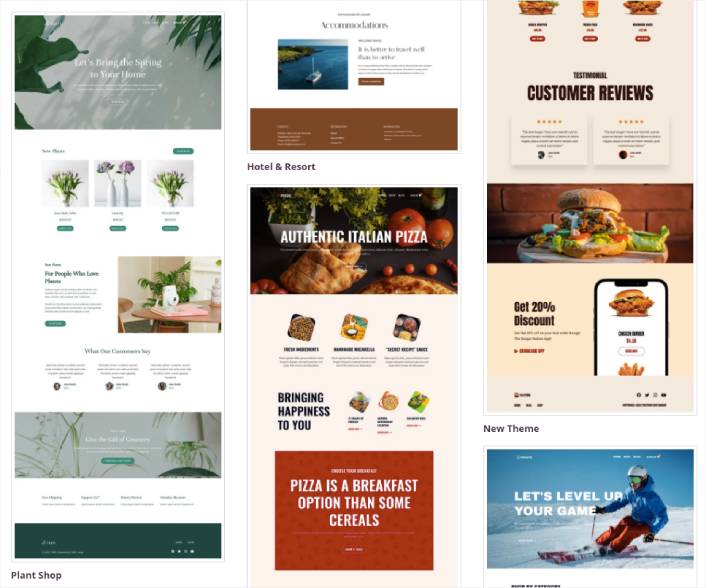
Depois de escolher um tema, o SeedProd criará automaticamente todos os modelos de tema. A partir daqui, você pode editar cada modelo usando o editor de arrastar e soltar.
Etapa 3. Como personalizar cabeçalhos no WordPress
Para personalizar seu cabeçalho com o SeedProd, acesse o modelo de cabeçalho e clique no link Editar design :
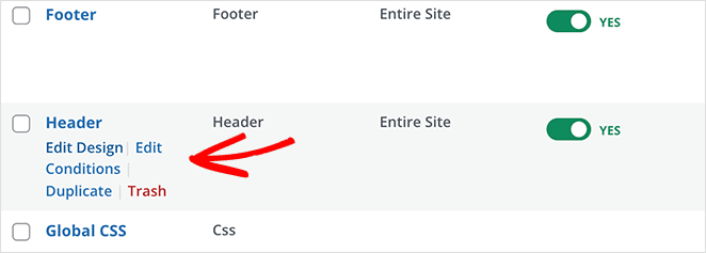
Você deve ver o construtor visual SeedProd abrir. É aqui que você pode arrastar e soltar elementos de design da barra lateral para personalizar o cabeçalho do seu site:

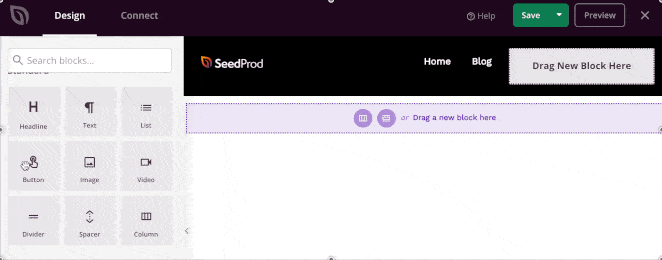
Você pode personalizar cores, fontes, plano de fundo, espaçamento e muito mais. Quando terminar de personalizar o cabeçalho do site, clique no botão Salvar no canto superior direito.
Passo 4. Publique seu cabeçalho personalizado do WordPress
No SeedProd, você pode iniciar seu cabeçalho personalizado sempre que quiser. Tudo o que você precisa fazer é ir para SeedProd » Theme Builder e clicar no botão de alternância Ativar SeedProd Theme .
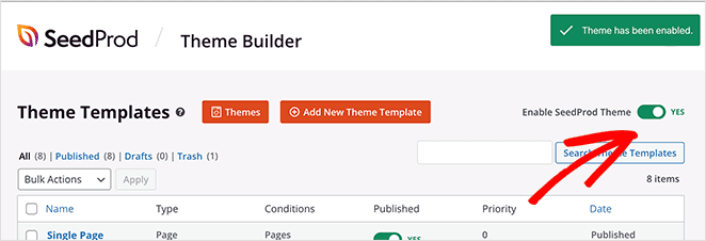
O SeedProd substituirá automaticamente seu tema pelo seu tema SeedProd e começará a usar todos os seus modelos personalizados. Isso inclui o cabeçalho do WordPress também. Depois de ativar seu novo cabeçalho, você poderá vê-lo em seu site:
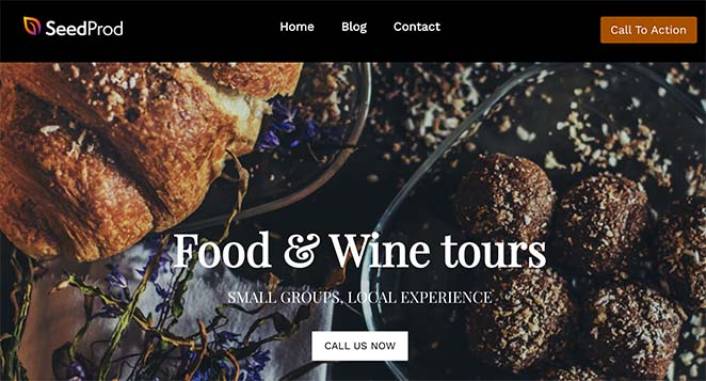
Se você quiser criar vários cabeçalhos personalizados, também poderá personalizar as configurações de exibição de cada cabeçalho. As configurações de exibição podem controlar em quais páginas você deseja que o cabeçalho apareça. Clique no link Editar condições para alterar as configurações de exibição:
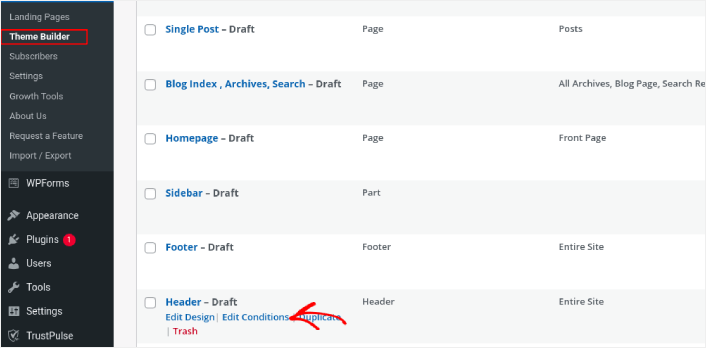
No pop-up, você pode alterar onde o cabeçalho aparecerá em seu site:
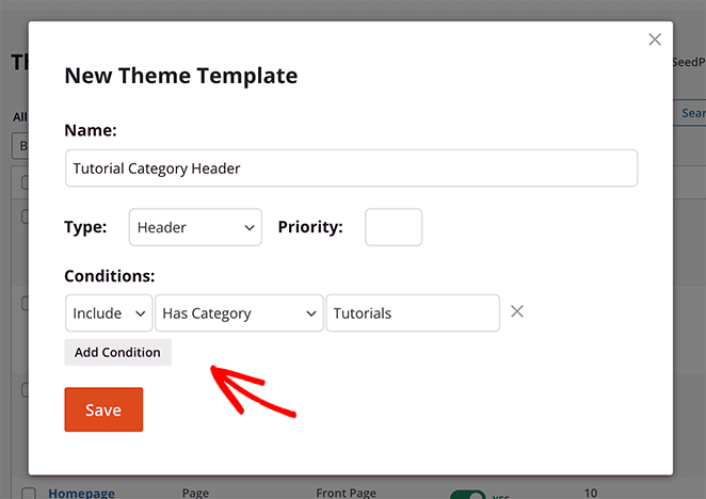
E é isso! Agora você sabe como personalizar cabeçalhos no WordPress usando o SeedProd.
Método #2: Edite os cabeçalhos do WordPress com o personalizador de temas
Os temas do WordPress normalmente fornecem algumas configurações para personalizar seu cabeçalho. Geralmente não é um conjunto muito flexível de opções de personalização. Vá para Aparência » Personalizar na sua área de administração do WordPress. Em seguida, clique no cabeçalho Identidade do Site na lista na coluna da esquerda.
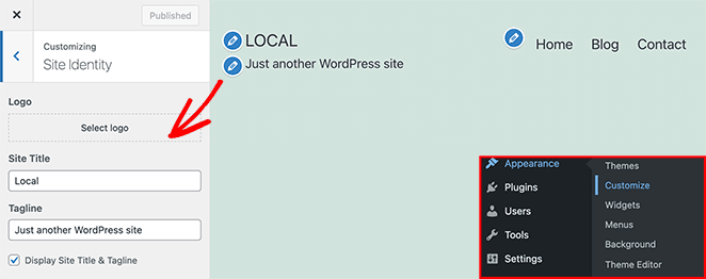
Você pode clicar no cabeçalho Menus e alterar o layout do menu de navegação.
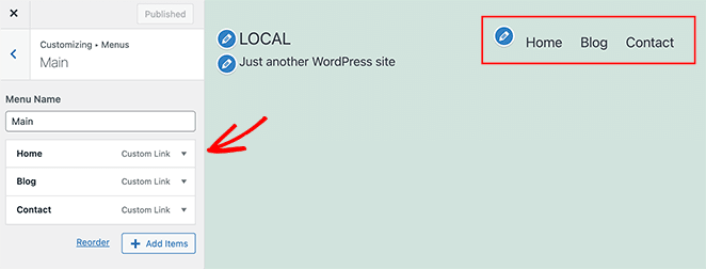
NOTA: Este é um exemplo usando o tema Twenty Twenty Two. Cada tema do WordPress oferecerá opções diferentes. Se você deseja manter seu tema atual e personalizar seus cabeçalhos do WordPress, verifique a documentação do tema.
Agora que você sabe como personalizar cabeçalhos no WordPress
Isso é tudo para este, pessoal!
Agora que você sabe como personalizar cabeçalhos no WordPress, é hora de otimizar seu cabeçalho para aumentar as conversões. Idealmente, você quer que seu cabeçalho leve os visitantes do seu site a clicar nos links mais importantes.
E se você estiver procurando uma maneira acessível de aumentar seu tráfego, recomendamos o uso de notificações push. As notificações push podem ajudá-lo a trazer mais tráfego repetido e engajamento no site. Você também pode criar campanhas automatizadas de notificação por push que geram vendas.
Não convencido? Confira estes recursos:
- 7 estratégias inteligentes para aumentar o envolvimento do cliente
- As notificações push são eficazes? 7 estatísticas + 3 dicas de especialistas
- Como configurar notificações push de carrinho abandonado (tutorial fácil)
Recomendamos usar o PushEngage para criar suas campanhas de notificação por push. PushEngage é o software de notificação push nº 1 do mundo. Portanto, se você ainda não o fez, comece a usar o PushEngage hoje mesmo!
